word软件是大家很熟悉的一款文字处理软件,受到了许多用户的喜欢和欢迎,软件中的强大功能为用户带来了不少的帮助,让用户能够避免许多的麻烦,因此用户在遇到需要编辑文档文件的情况时,都会选择使用word软件,当用户在编辑文档文件时,有时需要制作文档封面,但是这个时候用户就会发现每行文字无法对齐的情况,这让用户很是苦恼,便问到word文档如何让每行的文字自动对齐的问题,其实用户利于软件中的调整宽度选项即可解决问题,但是需要注意的是用户在调整宽度时需要输入合适的字符,那么接下来就让小编来向大家分享一下这个问题详细的操作方法吧,希望用户能够喜欢。
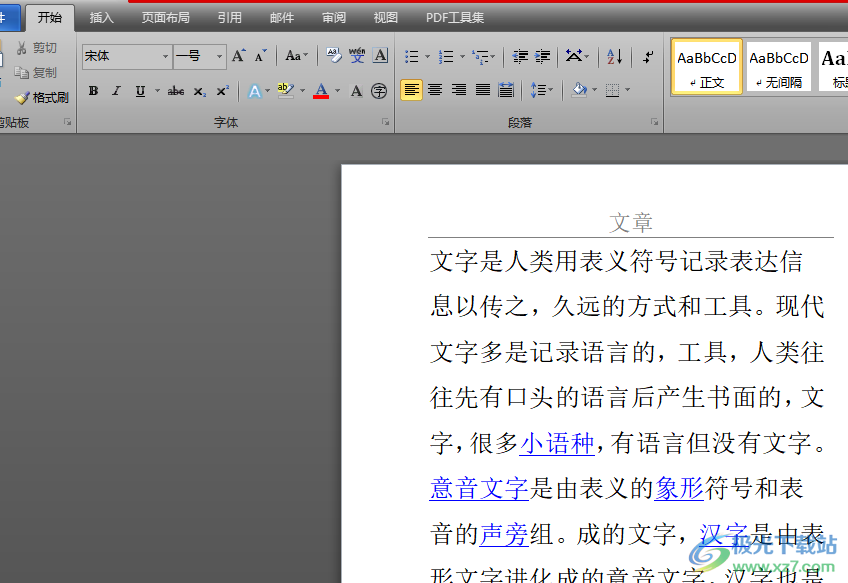
1.用户在电脑桌面上双击打开word文档文件,并进入到编辑页面上按下ctrl选择需要对齐的文字
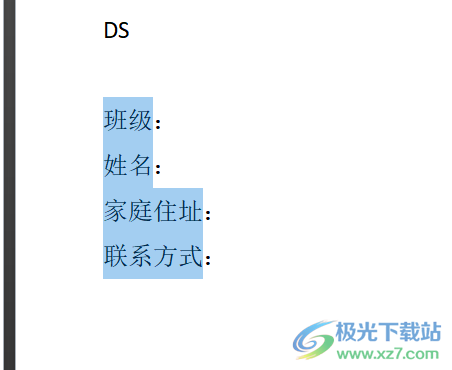
2.接着用户点击菜单栏中的开始选项,在弹出来的选项卡中用户选择中文版式选项
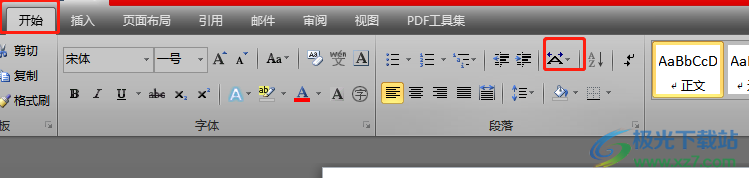
3.将会显示出相关的下拉菜单,用户选择其中的调整宽度选项,以此来打开相关窗口
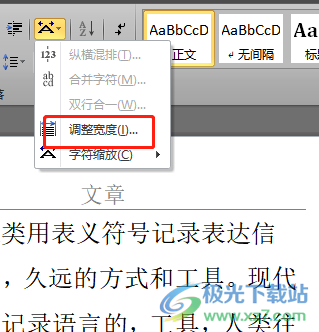
4.在打开的调整宽度窗口中,用户直接根据实际情况输入新文字宽度的字符数值,然后按下确定按钮
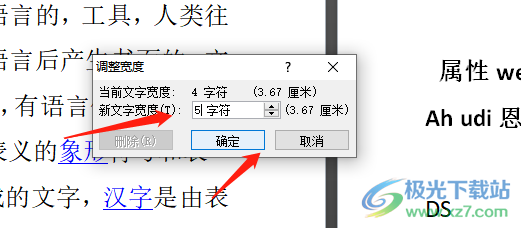
5.最后用户在文档页面上就会发现自己选中的文字已经实现自动对齐了

一直以来word软件是许多用户的必备软件,当用户在编辑文档文件时,遇到需要让封面中的每行文字自动对齐的情况,这时用户直接在软件的菜单栏中找到调整宽度功能来进行设置即可,因此有需要的用户就可以跟着这些步骤操作起来,一定可以成功实现文字的自动对齐。
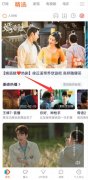 腾讯视频删除自己发的弹幕
腾讯视频删除自己发的弹幕
腾讯视频发的弹幕是无法删除的,但用户可以在观看的时候选择......
 如何安装新显卡避免常见问题的处理步骤
如何安装新显卡避免常见问题的处理步骤
安装新显卡可以显著提升电脑的性能,尤其是在游戏和图形处理......
 如何检测笔记本电脑的温度:温度过高会
如何检测笔记本电脑的温度:温度过高会
笔记本电脑的温度问题经常被用户忽视,但它直接影响到设备的......
 win10版本1903连wifi无internet网络
win10版本1903连wifi无internet网络
如果我们的电脑在升级安装了win101903版本系统之后,可能有的用......
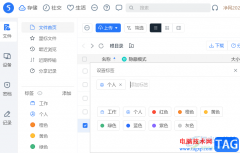 115网盘给文件添加标签的方法
115网盘给文件添加标签的方法
随着115网盘的使用时间越来越长,我们保存在网盘中的文件也会......
怎么样才能去除word2007页眉中碍眼的横线,方法如下: 双击文档中的任意页面的页眉,使页眉处于编辑状态;在开始选项卡,单击样式组的对话框启动器; 在样式窗口,指向页眉,并单...

word软件是在很早之前就出现的一款文字处理工具,一出现就吸引了许多用户前来使用,当用户在使用这款办公软件时,就会发现其中的功能不仅专业,还很实用,能够让用户实现对文档格式的...
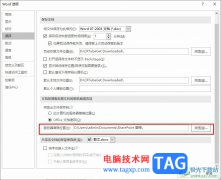
很多小伙伴之所以会选择使用Word程序来对文字文档进行编辑,就是因为Word程序中有许多实用功能,不仅能够提高编辑效率,还支持文档自动保存,防止程序以外关闭,文档未保存情况的发生。...

很多小伙伴在对文字文档进行编辑时都会选择使用WPS软件,在WPS中,我们可以根据自己的需求对文档进行各种各样的设置。有的小伙伴想要在使用WPS软件对文字文档进行编辑时将文档中的部分文...
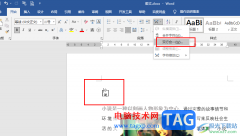
很多小伙伴在对文字文档进行编辑时都会选择使用Word程序,因为在Word程序中,我们可以对文字文档中的文字、段落、图片等各种内容进行编辑,功能十分的丰富。在使用Word程序编辑文字文档的...

很多小伙伴都喜欢使用Word程序对文本文档进行编辑,因为Word中的功能十分的丰富,可以满足我们对于文档编辑的各种需求。在Word中有的小伙伴在编辑文档时可能会遇到多音字词或是生僻字,那...
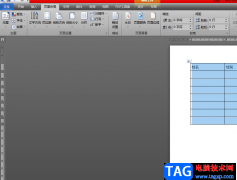
众所周知word软件是专业的文字处理软件,一般用来编辑文档文件,但是在word软件中出现表格是非常常见的情况,用户通常会在页面上手动插入表格或者是在excel复制粘贴表格,但是有时会出现...

Word文档,Excel表格,PowerPoint演示文稿都是我们比较熟悉的办公软件,我们在进行日常工作时或多或少地都会需要使用到该软件。在日常进行办公时我们经常会需要将Word文档与PowerPoint演示文稿进...

Word文档是我们都非常熟悉的一款办公软件,很多小伙伴都在使用。如果我们需要在Word文档中插入水印,并适当调整水印的显示深浅度,小伙伴们知道具体该如何进行操作吗,其实操作方法是非...

KoodoReader是一款可以对Word文档、PDF文档进行阅读查看的电子书阅读软件,有的小伙伴喜欢在KoodoReader中进行导入Word文档进来阅读,但是想要将阅读Word文档的窗口隐藏起来,不轻易让别人发现,...

作为一款专业的文字处理工具,word软件为用户带来了许多的好处和帮助,让用户在处理文档文件时,能够简单轻松的解决好编辑问题,因此word软件吸引了不少的用户前来下载使用,当用户在编...

Word文档是一款非常好用的办公软件,很多小伙伴都在使用。在Word文档中编辑和处理文本内容时,我们经常会调整一定的排版效果。比如我们可以设置文字内容的对齐效果等等。但是有的小伙伴...
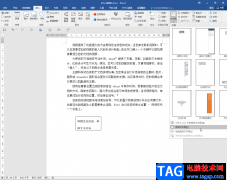
Word文档是一款我们都在使用的办公软件,在其中我们经常会用到文本框功能,比如我们可以使用竖排文本框功能在页面中添加竖排文字效果等等。有的小伙伴们在Word文档中使用文本框时,有时...

word软件是许多用户经常使用的一款办公软件,给用户带来了许多的帮助,因为在word软件中有着许多强大且实用的功能,让用户能够简单快速的完成编辑工作,因此word软件受到了许多用户的喜欢...
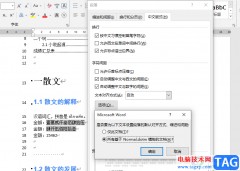
Word是很多小伙伴都在使用的一款文档编辑程序,在这款文档中我们可以对文档的内容以及格式进行设置。当我们需要创建一个属于自己的常用格式时,我们可以进入文档的文字以及段落设置页...